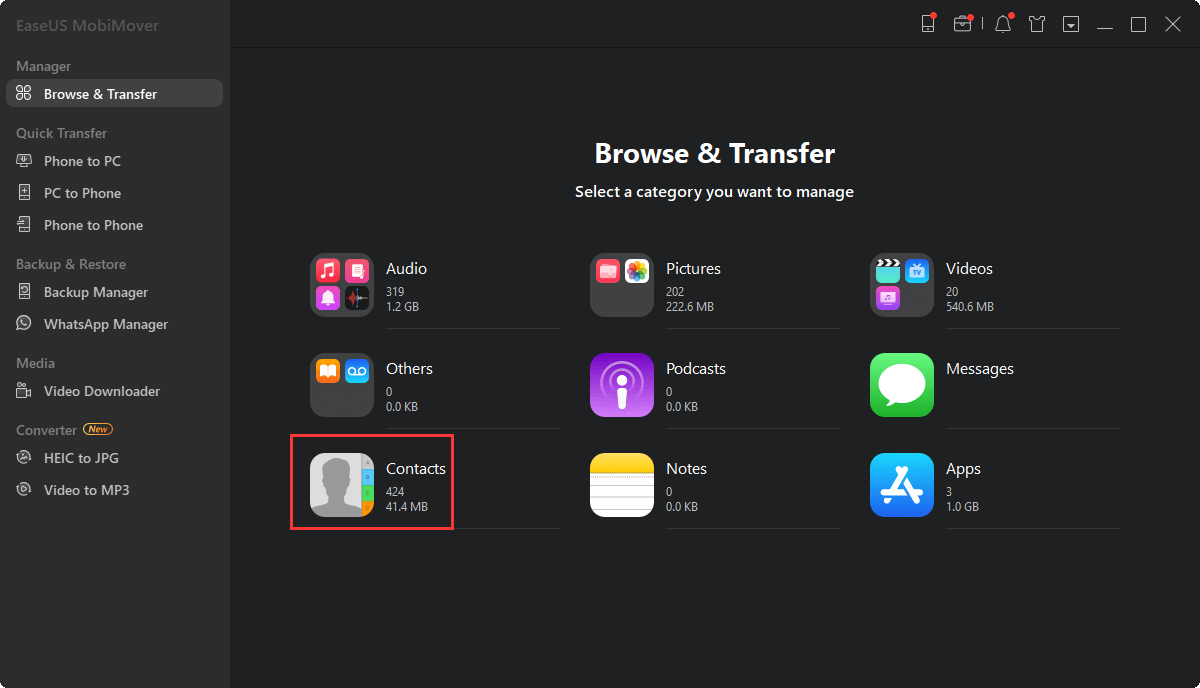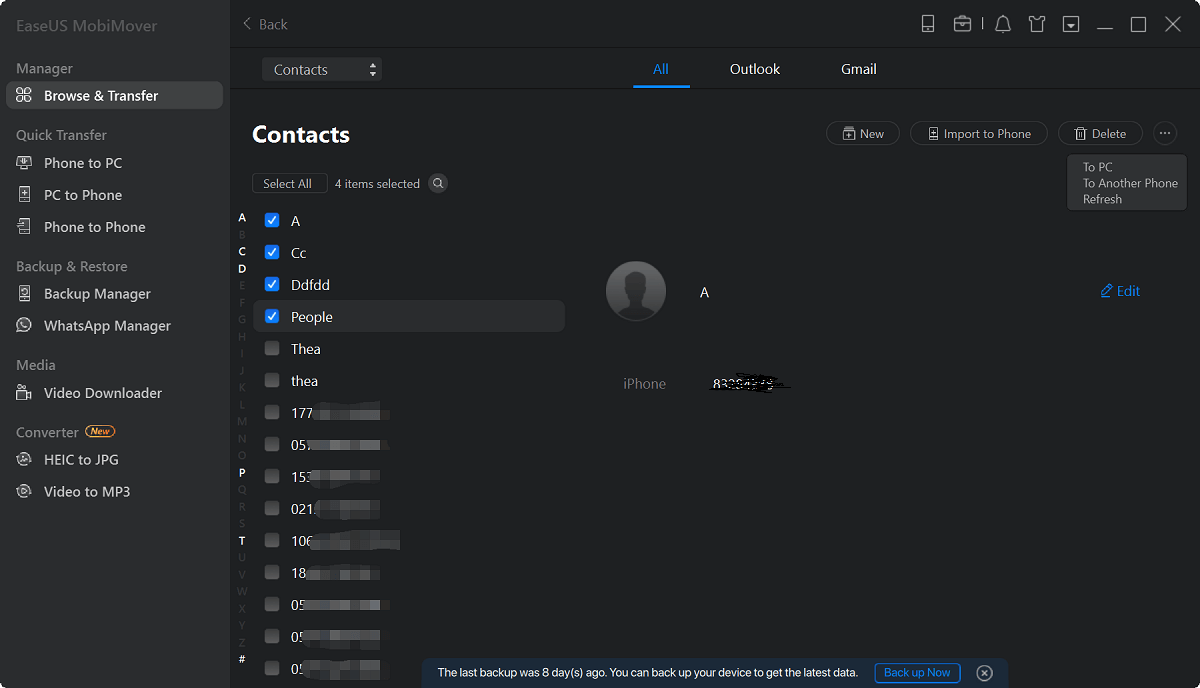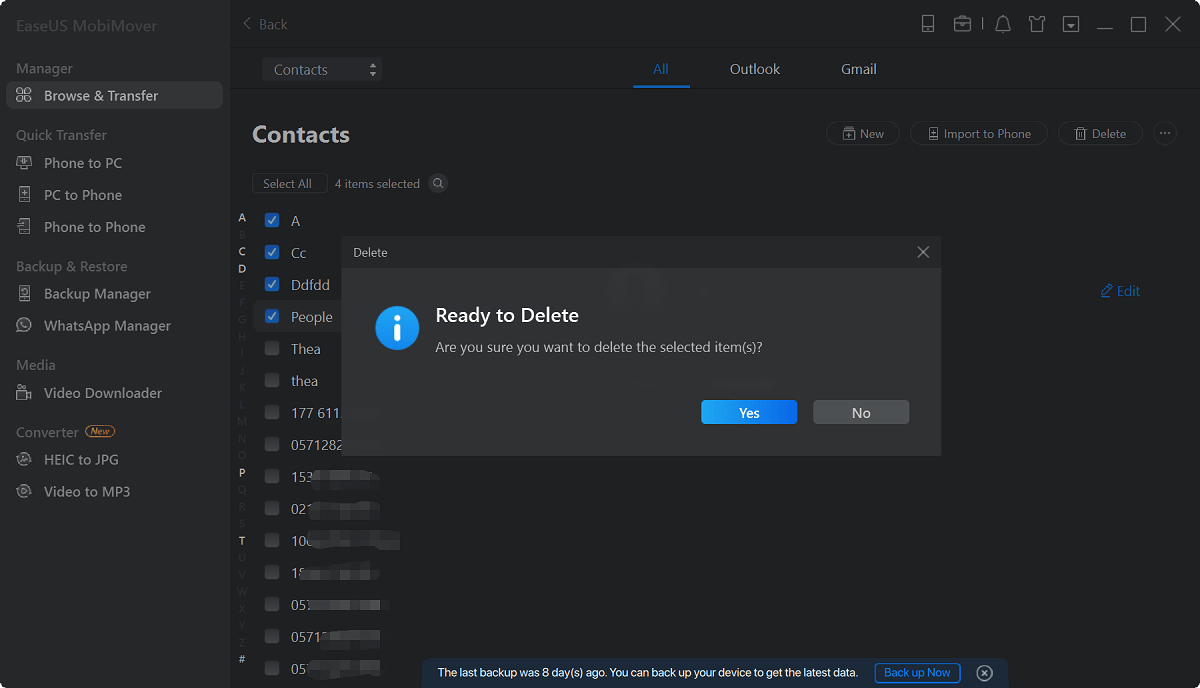Zusammenfassung:
Es gibt mehr als eine Möglichkeit, Kontakte auf einem iPad zu löschen. Egal, ob Sie einzelne Kontakte oder mehrere Kontakte auf Ihrem iPad löschen möchten, in dieser Anleitung finden Sie die richtige Vorgehensweise dafür.
- Hauptinhalt:
- Teil 1. Wie man Kontakte auf dem iPad löscht
- Teil 2. Wie man alle/mehrere Kontakte auf dem iPad auf einmal löscht
- Teil 3. Wie man alle Kontakte auf dem iPad drahtlos löscht
- Die Quintessenz
"Ich kann keine Möglichkeit finden, mehr als einen Kontakt auf einmal zu löschen. Sie einzeln zu löschen, kann sehr zeitaufwändig sein, weil ich viele unerwünschte Kontakte loswerden muss. Kann mir jemand sagen, wie ich Kontakte auf dem iPad in großen Mengen löschen kann?"
- Von der Apple Community
Waren Sie schon einmal in der gleichen Situation wie oben beschrieben? Das Löschen von ein oder zwei Kontakten ist einfach. Mehrere oder alle Kontakte auf dem iPad auf einmal zu löschen, kann jedoch knifflig sein, da Apple seinen Nutzern nicht die Möglichkeit bietet, Kontakte in großen Mengen zu entfernen. Glücklicherweise gibt es Lösungen, mit denen Sie alle oder mehrere Kontakte von einem iPad löschen können, entweder mit einem iOS Content Manager oder mit iCloud.
Teil 1. Wie man Kontakte auf dem iPad löscht
Wenn Sie nur eine kleine Anzahl von Kontakten von Ihrem iPad löschen möchten, können Sie die Kontakte-App aufrufen, um diese Elemente einzeln zu entfernen, was recht einfach zu bewerkstelligen ist.
So löschen Sie einen Kontakt auf dem iPad:
Schritt 1. Öffnen Sie Ihre Kontakte-App auf dem iPad.
Schritt 2. Suchen Sie den Kontakt, den Sie entfernen möchten, und tippen Sie ihn an.
Schritt 3. Tippen Sie auf "Bearbeiten" in der oberen rechten Ecke des Bildschirms, scrollen Sie nach unten und tippen Sie dann auf "Kontakt löschen".
Schritt 4. Bestätigen Sie in dem Popup-Fenster, dass Sie das Element löschen möchten.
Wenn Sie weitere Kontakte löschen möchten, wiederholen Sie einfach diese Schritte, um sie von Ihrem Gerät zu entfernen.
Teil 2. Wie man alle/mehrere Kontakte auf dem iPad auf einmal löscht
In den meisten Fällen müssen Sie alle oder mehrere Kontakte auf Ihr iPad herunterladen, anstatt nur ein einziges Element. Wenn es darum geht, Kontakte auf dem iPad in großen Mengen zu löschen, ist die Verwendung der Kontakte-App offensichtlich keine gute Wahl. Das ist, wenn das iPhone Datenübertragung sowie Content-Management-Tool, EaseUS MobiMover, könnte Ihre Bedürfnisse perfekt erfüllen.
Als vielseitiger iOS-Inhaltsverwalter ermöglicht er Ihnen Folgendes:
- Verwalten von iDevice Inhalten durch Hinzufügen, Bearbeiten oder Löschen von Objekten auf einem Computer
- Übertragen von Dateien zwischen einem iDevice und einem Computer
- Übertragen von Dateien zwischen zwei iDevices
Neben Kontakten lassen sich damit auch Fotos, Videos, Musik, Klingeltöne, Bücher und viele andere Dateitypen auf Ihrem iPhone, iPad oder iPod touch verwalten.
So löschen Sie alle/mehrere Kontakte auf dem iPad:
Schritt 1. Verbinden Sie Ihr iPhone über ein USB-Kabel mit Ihrem Computer, entweder Mac oder PC. Starten Sie EaseUS MobiMover und klicken Sie auf "Content Management > Kontakte".
Schritt 2. Klicken Sie auf "Alle auswählen", um alle Kontakte auf Ihrem iPhone auszuwählen, oder aktivieren Sie das Kontrollkästchen neben den Elementen, die Sie entfernen möchten, um bestimmte Elemente auszuwählen, und klicken Sie dann auf "Löschen", um die ausgewählten Kontakte von Ihrem iPhone zu löschen. (Bevor Sie diese Dateien von Ihrem Gerät entfernen, empfehlen wir Ihnen, eine Sicherungskopie davon zu erstellen, indem Sie auf "Auf PC übertragen" klicken).
Schritt 3. Nachdem Sie auf die Schaltfläche "Löschen" geklickt haben, wird ein neues Fenster angezeigt, in dem Sie gefragt werden, ob Sie die ausgewählten Elemente löschen möchten. Klicken Sie in dem Fenster auf "Ja", um den Löschvorgang zu bestätigen.
Für den Fall, dass Sie versehentlich Ihre wichtigen Daten löschen, empfehlen wir Ihnen, Ihre Kontakte von Ihrem iPad zu exportieren, um ein Backup zu erstellen. Detaillierte Schritte finden Sie in der Anleitung zum Exportieren von iPhone-Kontakten in CSV.
EaseUS MobiMover ist nicht nur ein iOS-Content-Manager, sondern auch ein Video-Downloader, der Ihnen helfen kann, Online-Videos auf Ihren Computer oder Ihr Mobilgerät herunterzuladen. Zum Beispiel können Sie YouTube-Videos auf das iPad herunterladen und sie offline ansehen.
Teil 3. Wie man alle Kontakte auf dem iPad drahtlos löscht
Wie Sie vielleicht wissen, wenn Sie Ihre iPad-Kontakte mit iCloud synchronisiert haben, werden beim Löschen aller Kontakte aus iCloud diese Elemente auch von Ihrem iPad entfernt. Die letzte Möglichkeit, alle Kontakte auf Ihrem iPad zu löschen, ist also, zu iCloud.com zu gehen, um Ihre Kontakte sowohl aus iCloud als auch aus Ihrem iPad zu löschen.
So löschen Sie alle Kontakte auf dem iPad:
Schritt 1. Gehen Sie über einen Browser zu iCloud.com.
Schritt 2. Melden Sie sich mit Ihrer Apple ID und Ihrem Passwort an.
Schritt 3. Nachdem Sie in iCloud angekommen sind, klicken Sie auf "Kontakte" unter den Optionen.
Schritt 4. Drücken Sie "Steuerung" und "A", um alle Kontakte aus iCloud auszuwählen oder wählen Sie manuell die Elemente, die Sie entfernen möchten.
Schritt 5. Klicken Sie auf das Symbol "Einstellungen" und wählen Sie dann "Löschen".
Schritt 6. Klicken Sie im Popup-Fenster auf "Löschen", um alle Kontakte zu entfernen.
![Wie man alle Kontakte vom iPad über iCloud löscht]()
Die Quintessenz
Da Kontakte für uns wichtig sind, sollten Sie Ihre iPad-Kontakte sichern, damit Sie gelöschte Elemente wiederherstellen können, sobald Sie feststellen, dass Sie sie noch benötigen. Nachdem Sie eine Sicherungskopie erstellt haben, können Sie nun Kontakte oder andere Dateitypen auf Ihrem iPad löschen, ohne sich Sorgen machen zu müssen.